很多时候我们在做Android开发的时候、需要设置Item和Item的分割线、尽管不是在ListView里面、我们也会使用到分割线来区分不同选项、达到条目清晰的目的、比如下图中使用了横向的分割线、有长有短的、那么这里分享两种实现分割线的方法、供大家参考
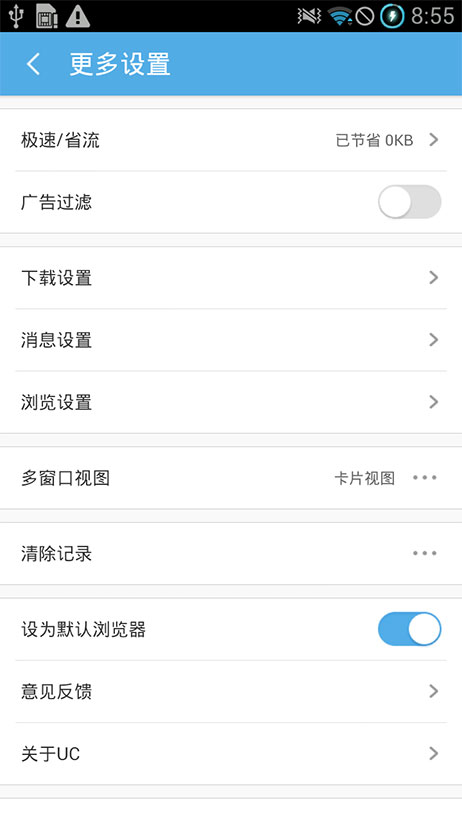
一、自定义Style实现分割线
1、水平分割线Style
<style name="common_horizontal_division_line_style"> <item name="android:layout_width">match_parent</item> <item name="android:layout_height">0.5dp</item> <item name="android:orientation">horizontal</item> <item name="android:background">#dddddd</item> </style>
2、垂直分割线
<style name="common_vertical_division_line_style"> <item name="android:layout_width">0.5dp</item> <item name="android:layout_height">match_parent</item> <item name="android:background">#dddddd</item> </style>
3、使用LinearLayout调用
<LinearLayout style="@style/common_horizontal_division_line_style" />
二、LinearLayout标签的android:showDividers属性
Android3.0及以上版本、LinearLayout支持直接显示分隔线、设置LinearLayout标签的android:showDividers属性可以再LinearLayout的相应位置显示分隔线、如果有多个LinearLayout、显示效果和在 LinearLayout之间加分隔线是一样的
android:showDividers属性可以设置如下4个值
1、none:不显示分隔线
2、beginning:在LinearLayout的开始处显示分隔线
3、end:在Linearlayout的结尾处显示分隔线
4、middle:在LinearLayout中的每两个组件间显示分隔线
除了需要设置android:showDividers属性外、还要设置android:divider属性、该属性表示分隔线的图像、需要一个Drawable ID、当然现在我们可以直接使用mipmap ID、渲染的效果会更好、速度会更快
三、总结
其实两种方式都能很好的实现分割线的效果、第一种方式相对比较灵活、可长可短、可粗可细、还可以垂直显示、第二种方法有局限性、但实现的方法比较简单、mipmap ID可以是图片、也可以是一个自定义的xml、具体还得看需求来选择要使用的方法、个人比较偏向第一种方式






















 813
813

 被折叠的 条评论
为什么被折叠?
被折叠的 条评论
为什么被折叠?








